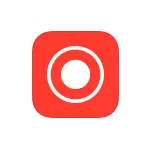
Kule ncwadana-iinkcukacha zenza ingxelo yevidiyo kwiscreen kwi-iPhone (iPad) ngeendlela ezintathu ezahlukeneyo: ukusebenzisa ikhompyuter erekhodiweyo, kunye ne-PC okanye kwi-PC okanye kwi-PC okanye kwi-PC okanye kwi-PC okanye kwi-Windows. Ikhompyuter kwaye sele kuyo irekhoda okwenzekayo kwiscreen).
Rekhoda ividiyo kwiscreen se-iOS
Ukuqala nge-IOS 11 kwi-iPhone kunye ne-iPad, umsebenzi owakhelwe-evele wabonakala kwividiyo kwi-Screen Vidiyo, nangona kunjalo, umnini wesikrini ovela kwi-Apple akanakuyibona.
Ukwenza inqaku, sebenzisa la manyathelo alandelayo (khumbuza, kufuneka ifakwe kwinguqulo ye-IOS ingaphantsi kwe-11).
- Yiya kwiisetingi kwaye uvule ulawulo.

- Cofa "Qwalasela ulawulo."

- Nika ingqalelo "kuluhlu olungakumbi", uya kubona into "yeSikrini". Cofa kwi-"dibanisa" icon ngasekhohlo kwaso.

- Phuma useto (cofa iqhosha u "Home") kwaye utsala ezantsi kwesikrini: kwindawo yokulawula uya kubona iqhosha elitsha ukurekhoda isikrini.
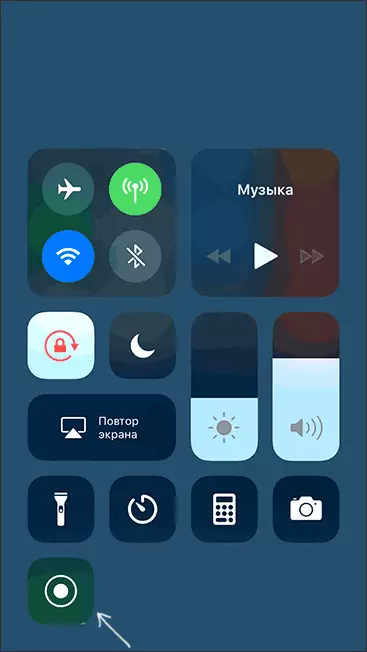
Ngokungagqibekanga, xa ucofa kwiqhosha lerekhodi lesikrini, ukurekhodwa kwesikrini kuyaphawuleka ngaphandle kwesandi. Nangona kunjalo, ukuba usebenzisa ukucinezela okuqinileyo (okanye ukucinezela ixesha elide kwi-iPhone kunye ne-iPad ngaphandle kwenkxaso yokuchukumisa), imenyu iya kuvula kwi-skrini onokuthi irekhodwe ngokungumbhobho kwi-microphone.
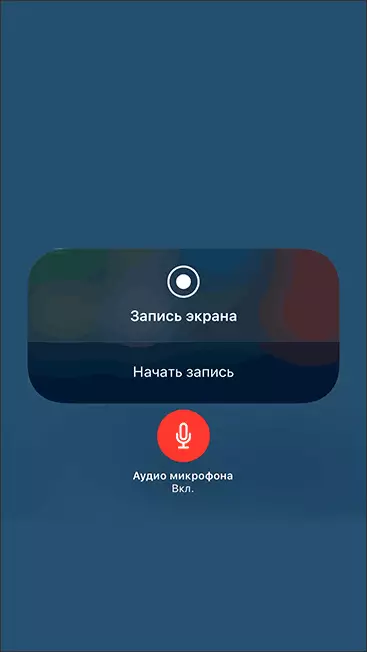
Emva kokungeniswa kugqityiwe (ngokucofa iqhosha lokurekhoda), ifayile yevidiyo igcinwa kwifomathi ye-.mp, i-50 yefomathi nganye yesibini neyiphi na indlela, kwi-iPhone yam yeyoko.
Apha ngezantsi - imiyalelo yevidiyo yokusebenzisa umsebenzi, ukuba into ihleli ingaqondakali emva kokufunda le ndlela.
Ngesizathu esithile, ividiyo ebhalwe kwiisethingi ayihambelaniswanga nesandi (ikhawulezile), kwakuyimfuneko ukuyicothisa. Ndicinga ukuba zizinto ezithile zekhowudi yekhowudi engakwazanga ukuyiganga ngempumelelo kumhleli wam wevidiyo.Indlela yokurekhoda ividiyo kwi-iPhone kunye ne-iPad screen kwiWindows 10, 8 kunye neWindows 7
Qaphela: ukusebenzisa le ndlela kunye ne-iPhone (i-IPAD) kwaye ikhompyuter kufuneka iqhagamshelwe kwinethiwekhi efanayo, ayibalulekanga ukuba i-Wi-Fi okanye isebenzisa uqhagamshelo olutyayo.
Ukuba kukho imfuneko, ungarekhoda ividiyo kwiscreen se-iOS yakho kwikhompyuter okanye kwilaptop eneefestile, uyakufuna isoftware yesithathu ukuvumela usasazo lwenqwelomoya.
Ndicebisa ukuba ndisebenzise inkqubo yasimahla ye-lonelyscreen yenqwelomoya, unokukhuphela kwindawo esemthethweni http://eu.loneyscreen.com (emva kokuba ufaka imvume yokufikelela kwiinethiwekhi zikarhulumente, umntu kufuneka asonjululwe).
Amanyathelo anokurekhoda aya kuba ngolu hlobo lulandelayo:
- Sebenzisa iNkqubo ye-Lonelyscreen yenqwelomoya.

- Kwi-iPhone yakho okanye i-iPad enxulumene nenethiwekhi efanayo nekhompyuter ukuya kulawulo (swipe ukusuka ezantsi) kwaye ucofe "ukuphindaphinda".

- Olu luhlu luza kubonisa izixhobo ezikhoyo ezinokwenzeka ukuba zisasaze umfanekiso ngenqwelomoya, khetha iLonelyscreen.

- Isikrini se-IOO siza kuvela kwikhompyuter kwifestile yenkqubo.

Emva koko, unokurekhoda ividiyo ngeWindows kwi-Windows 10 ukusuka kwiscreen (ngokungagqibekanga, unokutsala iinkqubo ze-winboard + okanye usebenzisa ezona nkqubo zibalaseleyo zevidiyo kwi ikhompyuter okanye isikrini selaptop).
Isikrini singena kwixesha elikhawulezayo kwi-macos
Ukuba ungumnini wekhompyuter ye-MAC, bhala ividiyo kwi-iPhone okanye kwiscreen se-iPad usebenzisa isicelo esifakelweyo somdlali okhawulezayo.
- Qhagamshela ifowuni okanye ithebhulethi enentambo kwi-macbook yakho okanye i-imac, ukuba iyimfuneko, vumela ukufikelela kwifowuni (Phendula isicelo "siyayithemba le khompyuter?").
- Sebenzisa umdlali we-imeyile kwi-MAC (Ungasebenzisa ukukhangela ibala), emva koko, kwimenyu yenkqubo, khetha Ifayile - "ividiyo entsha".

- Ngokungagqibekanga, ukurekhodwa kwevidiyo kuya kuvulwa kwiWebhu, kodwa ungayitshintsha irekhodi kwiscreen sesokheyisi ngokucofa kwiqhosha elincinci ecaleni kweqhosha lokurekhoda kunye nokukhetha isixhobo sakho. Apho unokukhetha umthombo wesandi (i-microphone kwi-iPhone okanye kwi-MAC).

- Cofa iqhosha lokungena ukuqala ukubhala isikrini. Ukumisa, cofa iqhosha lokumisa.
Emva kokugqitywa kwescreen, kwimenyu yesidlali se-IKHAMBI YOKUGQIBELA Imenyu ephambili, khetha "Ifayile" - "Gcina". Ngendlela, kwi-ITAME COPLALA, Unokurekhoda i-Mac Screen, iinkcukacha ezithe kratya: Ukurekhoda ividiyo kwi-MAC OS yescreen kwi-Screen Fictuad.
